Simulink运动学仿真
- 格式:ppt
- 大小:1.70 MB
- 文档页数:36


Simulink是Simulation和link仿真链接。
是一个附加组件,为用户提供了一个建模与仿真的工作平台,由于许多功能是基于MATLAB平台的。
必须在MATLAB环境中运行,也把他称为一个MATLAB的工具箱。
以前MATLAB仿真编程是在文本窗口中进行的。
输入函数是命令和MATLAB 函数,在simulink 中与用户的交互接口是基于windows的模型化图形输入,用户可以通过单击拖动鼠标的方式绘制和组织系统,并完成对系统的仿真。
因此对于我们来说只需知道这些功能模块的输入输出、功能以及图形界面的使用方法。
就可以用鼠标和键盘进行仿真。
三种方法进入Simulink1、在MATLAB菜单栏中单击FILE,在下拉菜单的NEW选项中单击MODEL.2、在MATLAB工具栏中单击彩色图标,然后在打开的模型库浏览器窗口中单击‘新建文件‘3、在MATLAB命令窗口中输入Simulink,然后在打开的模型库浏览器窗口中单击‘新建文件‘。
一、模块的提取左键拖曳右键add to二、模块的移动放大和缩小移动:左键拖曳选中后用方向键脱离线移动按住shift 然后拖曳缩放 : 点击模块四个角拖曳三、复制粘贴和删除和windows一样删除选择clear四、模块的旋转:右键点击然后选择Flip block 顺时针转180度 rotate block顺时针90度。
五、模块名的修改移动:单击该模块名出现一个小框可以像文本一样修改移动还可以右键单击然后Hide name六、模块参数设置:双击七、模块连接:光标的箭头对准模块的输出端变成+后按下左键拖曳到另一个输入端松开左键。
八、连线的弯折开始画线时,在需要弯折的地方松开鼠标停顿一下,然后继续按下鼠标左键改变方向即可。
移动光标指向要移动的线段,然后拖动鼠标即可删除选中要删除的部分,然后delete直流电动机的直接启动新建一个simulink 仿真平台打开simulink然后点击新建打开simpowersystems的加号在electrical source中选择D C Voltage Source拖曳到仿真平台Elements里面选BreakerConnectors 里面选择Ground output把电源正端接到断路器的1端,电源负端接地。

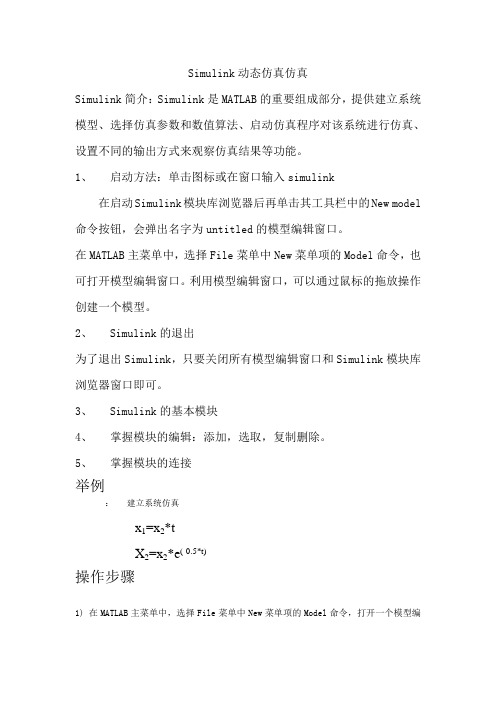
Simulink动态仿真仿真Simulink简介:Simulink是MATLAB的重要组成部分,提供建立系统模型、选择仿真参数和数值算法、启动仿真程序对该系统进行仿真、设置不同的输出方式来观察仿真结果等功能。
1、启动方法:单击图标或在窗口输入simulink在启动Simulink模块库浏览器后再单击其工具栏中的New model 命令按钮,会弹出名字为untitled的模型编辑窗口。
在MATLAB主菜单中,选择File菜单中New菜单项的Model命令,也可打开模型编辑窗口。
利用模型编辑窗口,可以通过鼠标的拖放操作创建一个模型。
2、Simulink的退出为了退出Simulink,只要关闭所有模型编辑窗口和Simulink模块库浏览器窗口即可。
3、Simulink的基本模块4、掌握模块的编辑:添加,选取,复制删除。
5、掌握模块的连接举例:建立系统仿真x1=x2*tX2=x2*e(-0.5*t)操作步骤1) 在MATLAB主菜单中,选择File菜单中New菜单项的Model命令,打开一个模型编辑窗口。
(2) 将所需模块添加到模型中。
(3) 设置模块参数并连接各个模块组成仿真模型。
设置模块参数后,用连线将各个模块连接起来组成系统仿真模型。
模型建好后,从模型编辑窗口的File 菜单中选择Save 或Save as 命令将它存盘。
举例2:使用simlink 仿真下列曲线,取w=2*pix(wt)=sin(wt)+1/3*sin(3wt)+1/5*sin(5wt)+1/7*sin(7wt)+1/9*sin(9wt) 步骤:(1) 启动Simulink 并打开模型编辑窗口。
(2) 将所需模块添加到模型中。
(3) 设置模块参数并连接各个模块组成仿真模型。
设置模块参数后,用连线将各个模块连接起来组成仿真模型。
(4) 设置系统仿真参数。
(5) 开始系统仿真。
(6) 观察仿真结果。
作业:完成相关习题:1、使用simlink 仿真下列曲线,取w=2*pix(wt)=1/3*sin(5*wt)+ sin(wt)+sin(1/8*wt)2、使用simlink 仿真i=⎰+10)1ln(*dx x x。

